Adicionar, bloquear ou remover um utilizador Viva Engage
Enquanto administrador de rede ou verificado, pode adicionar, bloquear ou remover Viva Engage utilizadores e definir os campos a incluir nos respetivos perfis.
Para aceder ao centro de administração do Viva Engage para gerir utilizadores:
No Microsoft 365, aceda a Administração>Viva Engage.
Em alternativa, no Viva Engage, selecione o ícone
 de definições de Viva Engage e, em seguida, selecione Editar definições de Administração de Rede.
de definições de Viva Engage e, em seguida, selecione Editar definições de Administração de Rede.
Convidar utilizadores para Viva Engage
Utilize este procedimento apenas para convidar funcionários com um e-mail da empresa para Viva Engage.
- Se impor a identidade do Microsoft 365 na sua rede, os utilizadores do Microsoft 365 com uma licença de Viva Engage são criados como utilizadores pendentes no Viva Engage.
- Se não impor a identidade do Microsoft 365, os utilizadores têm de selecionar o mosaico Viva Engage do Microsoft 365 ou iniciar sessão no Viva Engage para aderirem à rede.
- Se convidar um utilizador para um grupo que não tem licença de Viva Engage, esse utilizador é suspenso no Viva Interage e é removido da lista de membros do grupo. Não recebem e-mails de anúncio.
Se a rede Viva Engage estiver no Modo Nativo, tem de efetuar esta ação no Portal de Gestão de utilizadores do Microsoft Entra.
Se a rede Viva Engage não estiver no Modo Nativo, siga estes passos:
No Viva Engage, nas definições, selecione Editar Definições de Administrador de Rede. Esta seleção abre o centro de administração do Yammer.
No centro de administração do Yammer, selecione Utilizadores>Convidar Utilizadores.
Introduza os endereços de e-mail individuais e, em seguida, selecione Convidar.
Além disso, pode selecionar Importar um livro de endereços e importar um ficheiro CSV exportado a partir de uma aplicação de e-mail, como o Outlook ou o Apple Mail. O ficheiro CSV deve incluir um único endereço de e-mail em cada linha.
Observação
Se a sua organização utilizar mais do que um domínio de Internet para endereços de e-mail e quiser adicionar utilizadores de outros domínios à sua rede, considere efetuar uma consolidação de rede Viva Engage. Para obter mais informações, aceda a Migração de rede: Consolidar várias redes de Viva Engage.
Gerir utilizadores pendentes
Um utilizador pendente é alguém que foi convidado para uma rede Viva Engage mas que nunca iniciou sessão. Os utilizadores pendentes podem ser adicionados às comunidades e receber e-mails de notificação de anúncios de administradores da comunidade. Tal como em todos os produtos do Office, os utilizadores pendentes são visíveis na lista de membros da comunidade.
Para deixar de receber anúncios de uma determinada comunidade, os utilizadores podem iniciar sessão no Viva Engage e sair da comunidade. Em alternativa, podem seguir a ligação anular a subscrição no e-mail para anular a subscrição de todos os Viva Engage e-mails.
Convidar convidados
Convide contactos externos com endereços de e-mail fora do seu domínio (por exemplo, consultores, contratantes ou parceiros). Os domínios de e-mail de convidado não são adicionados à lista de domínios autorizados para a sua rede.
No Viva Engage, selecione o ícone de definições e selecione Editar Definições de Administrador de Rede para aceder ao centro de administração do Yammer.
No centro de administração do Yammer, selecione Utilizadores>Convidar Convidados.
Introduza os endereços de e-mail individuais. Os convidados ativos e pendentes estão listados nesta página.
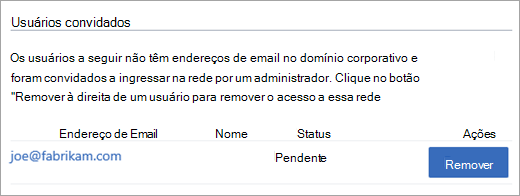
Tal como acontece com outros utilizadores, os nomes e perfis de convidado permanecem em branco até aceitarem os convites e concluirem o registo. As contas de convidado podem ser eliminadas em qualquer altura, mas as respetivas contribuições para a rede permanecem.
Remover usuários
Pode desativar ou remover permanentemente utilizadores ativos, utilizadores pendentes e convidados.
Se a rede Viva Engage estiver no Modo Nativo, utilize apenas a página Remover Utilizadores no portal Administração para processar um pedido de titular de dados do RGPD. Antes de continuar, reveja os pedidos do RGPD ou os pedidos do RGPD para todos os Office 365. Para remover um utilizador da sua Rede Viva Engage, aceda ao Portal de Gestão de utilizadores do Microsoft Entra.
Se a rede Viva Engage não estiver no Modo Nativo, siga estes passos:
No Viva Engage, selecione o ícone de definições e selecione Editar Definições de Administrador de Rede para aceder ao centro de administração do Yammer.
No centro de administração do Yammer, selecione Utilizadores>Remover Utilizadores.
Introduza o nome de um utilizador existente.
Selecione uma ação a executar:
Desative este utilizador:
Se o utilizador tiver Microsoft Entra credenciais, utilize primeiro esta ação para desativar o utilizador e, em seguida, siga as instruções em Bloquear utilizadores.
Se o utilizador não tiver credenciais de Microsoft Entra, a desativação impede o utilizador de iniciar sessão até que o utilizador verifique novamente o respetivo endereço de e-mail. Sem acesso à conta de e-mail verificada, não podem voltar a iniciar sessão no Viva Engage. As informações do perfil de utilizador, as mensagens e os carregamentos de ficheiros permanecem durante 90 dias.
Observação
Apesar de os utilizadores desativados estarem visíveis durante 90 dias, as suas contas só podem ser reativadas até 30 dias após a desativação. Após 90 dias, a conta é eliminada permanentemente.
Remova permanentemente este utilizador e mantenha as mensagens: Remove o utilizador e retém as mensagens e o conteúdo que publicou.
Remova permanentemente este utilizador e mensagens: Remove o utilizador e todas as mensagens que publicou. Isto não pode ser invertido.
Apague este utilizador. Limpe o nome e as informações pessoais, mas deixe as respetivas mensagens. (Não é possível anular após 14 dias): Desativa o utilizador durante 14 dias para dar tempo ao administrador para avaliar ficheiros e mensagens antes de o utilizador ser eliminado permanentemente.
Todas as opções de eliminação eliminam os seguintes dados:
- Quem é que a pessoa está a seguir, que conversações e artigos está a seguir e quem está a segui-las
- Indicadores, preferências de idioma, configurações de notificação e atividades da conta
- Perfil do utilizador
- Associações do grupo
- Organograma
- A lista de redes das quais ele era membro
As três primeiras opções de eliminação preservam o nome do utilizador no Viva Engage dados armazenados e listam os utilizadores desativados na página Remover Utilizadores, a partir da qual pode reativar ou eliminar um utilizador. Apenas a opção Apagar este utilizador remove o nome do utilizador.
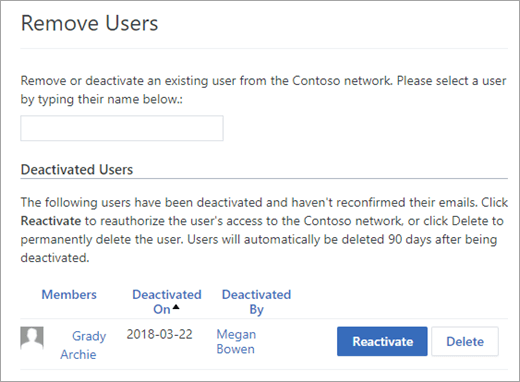
Bloquear utilizadores
Um utilizador com um endereço de e-mail bloqueado não pode aderir à sua rede Viva Engage, a menos que um administrador desbloqueie o endereço.
Se a sua rede Viva Engage estiver no Modo Nativo, tem de bloquear os utilizadores a partir do Portal de Gestão de utilizadores do Microsoft Entra.
Se a rede Viva Engage não estiver no Modo Nativo, bloqueie os utilizadores através de uma das seguintes opções:
Bloquear o utilizador no centro de administração do Yammer:
No Viva Engage, selecione o ícone de definições e selecione Editar Definições de Administrador de Rede para aceder ao centro de administração do Yammer.
No centro de administração do Yammer, selecione Utilizadores>Bloquear Utilizadores.
Introduza o endereço de e-mail do utilizador a bloquear. Se introduzir vários endereços de e-mail, separe-os com vírgulas ou quebras de linha.
Se o utilizador que selecionar estiver num estado suspenso no Viva Engage, bloquear esse endereço de e-mail coloca o utilizador num estado eliminado.
Dica
Uma vez que Viva Engage é mais eficaz quando cada mensagem provém de um utilizador individual, pode considerar bloquear endereços de e-mail de grupo.
Bloqueie o utilizador ao remover a licença e o plano de serviço e ao remover o mosaico Viva Engage do Office 365:
- Na Centro de administração do Microsoft 365, remova a licença de Viva Engage do utilizador. Para obter os passos, consulte Desativar Viva Engage acesso para utilizadores do Microsoft 365 e Gerir licenças de Viva Engage no Microsoft 365.